Win7筆記本攝像頭打不開(kāi)的解決方法
隨著時(shí)代的進(jìn)步,基本上的人都用上筆記本電腦了。因?yàn)殡娔X有自帶的攝像頭,不像臺(tái)式電腦一樣,還要自己去買(mǎi)一個(gè)攝像頭,才可以和對(duì)方視頻聊天。但是最近有網(wǎng)友反應(yīng),自己Win7系統(tǒng)的筆記本攝像頭打不開(kāi),這是什么情況?如何解決這個(gè)問(wèn)題呢?那下面就和大家說(shuō)一下Win7筆記本攝像頭打不開(kāi)的解決方法。
具體步驟如下:
一、電腦設(shè)置啟用攝像頭
1、在計(jì)算機(jī)上右擊,選擇“管理”:
2、如下圖:
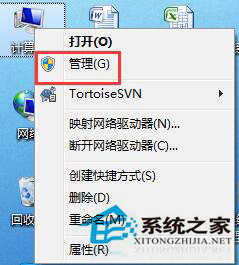
3、單擊“設(shè)備管理器”,然后選擇圖像設(shè)備下的攝像頭設(shè)備,單擊上方的“啟用”按鈕:
4、如下圖:
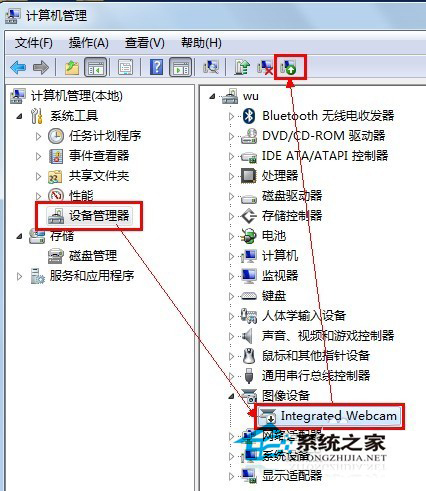
5、稍等片刻,即可啟用成功。啟用成功若不可用,可以嘗試重啟計(jì)算機(jī):
6、如下圖:
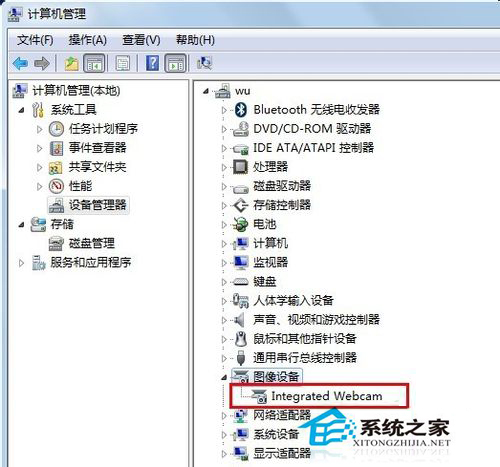
二、驅(qū)動(dòng)精靈安裝驅(qū)動(dòng)
1、主流的攝像頭都是系統(tǒng)默認(rèn)的驅(qū)動(dòng)即可啟用的,即常說(shuō)的免驅(qū)動(dòng)攝像頭。如果沒(méi)法使用,說(shuō)明主板沒(méi)有識(shí)別攝像頭,嘗試升級(jí)主板驅(qū)動(dòng)即可:。
2、下載安裝驅(qū)動(dòng)精靈212,并運(yùn)行:
3、如下圖:
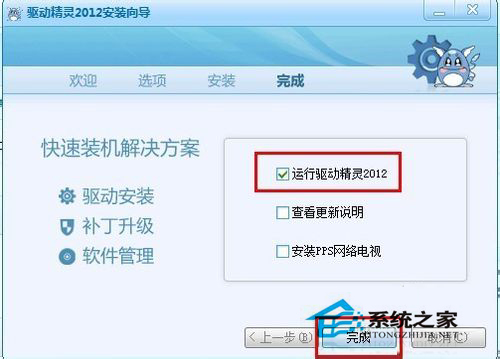
4、依次單擊“驅(qū)動(dòng)程序”,主板下的“下載”,耐心等待下載完成:
5、如下圖:
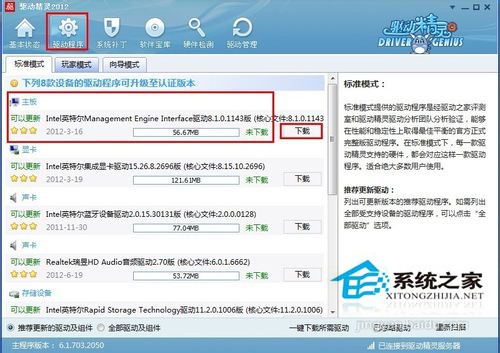
6、單擊“安裝”:
7、如下圖:
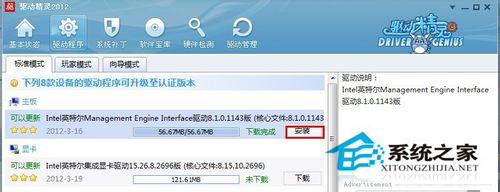
8、在新打開(kāi)的窗口上單擊“是”,進(jìn)入下一步:
9、如下圖:
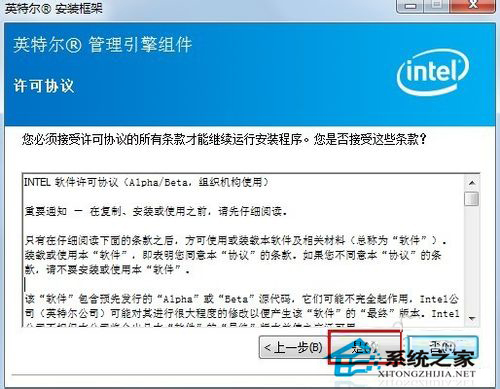
10、耐心等待安裝完成,并單擊“下一步”:
11、如下圖:
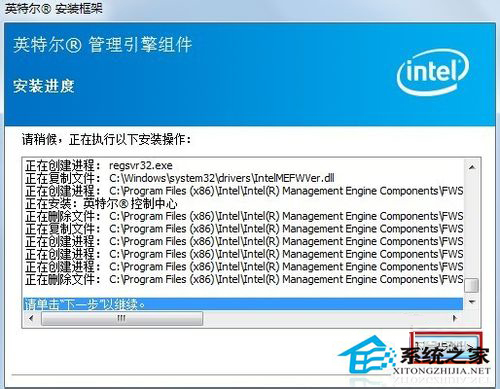
12、如果提示是否安裝設(shè)備,請(qǐng)選擇“安裝”:
13、如下圖:
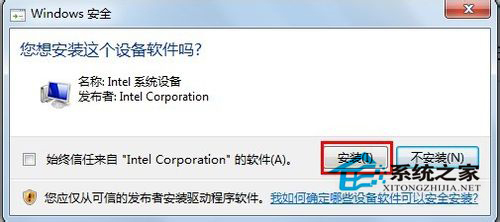
14、根據(jù)需要,選擇是否重啟計(jì)算機(jī),然后單擊“完成”:
15、如下圖:
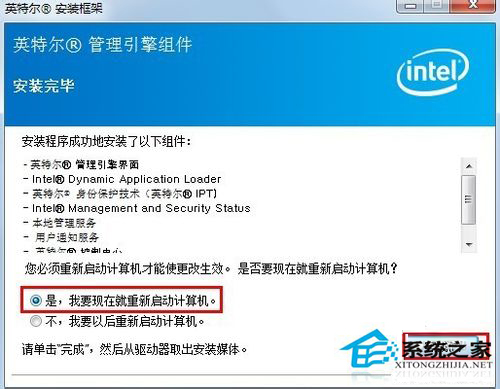
16、重啟電腦后,即可使用攝像頭了。
三、攝像頭自身問(wèn)題審查
1、接攝像頭到電腦上,如果攝像頭的指示燈亮,表示攝像頭的供電沒(méi)問(wèn)題:

2、接攝像頭到別的電腦上,如果工作正常,表示攝像頭沒(méi)問(wèn)題,否則,請(qǐng)更換攝像頭:
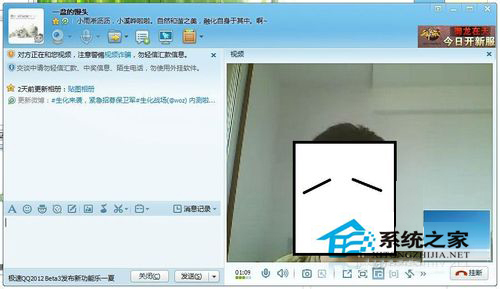
以上也就是Win7筆記本攝像頭打不開(kāi)的解決方法,看了這些相信大家應(yīng)該知道怎么解決了吧!如果遇到問(wèn)題也就不怕了,還不知道怎么解決的可以參考上述的方法去解決。
相關(guān)文章:
1. 華碩STRIX S7VI筆記本怎么安裝win7系統(tǒng) 安裝win7系統(tǒng)方法說(shuō)明2. Windows 8 Build 7867截圖曝光 IE9 RC現(xiàn)身3. MacOS系統(tǒng)取消應(yīng)用自動(dòng)啟動(dòng)的方法4. 電腦systeminfo命令打不開(kāi)提示systeminfo.exe丟失怎么辦?5. deepin20默認(rèn)瀏覽器怎么設(shè)置? deepin添加默認(rèn)瀏覽器的技巧6. freebsd用法配置匯總7. RedFlag紅旗Linux系統(tǒng)怎么安裝? 紅旗Red Flag安裝全程圖解8. Win10 21H1正式版安裝教程以及官方ISO鏡像下載9. Linux Mint系統(tǒng)背景圖片怎么更換? Linux更換桌面背景的技巧10. 樹(shù)莓派64位系統(tǒng)安裝libjasper-dev顯示無(wú)法定位軟件包問(wèn)題

 網(wǎng)公網(wǎng)安備
網(wǎng)公網(wǎng)安備